In den Foren häufen sich die Beschwerden von Anwendern, die echten Ärger mit der Suche unter Windows 7 haben. Das reicht von nicht gefundenen Dateien über Zugriffskonflikten auf den Suchindex bis hin zu komplett kaputter Suche. In diesem Blogbeitrag versuche ich, die vielen losen Enden zusammenzuknüpfen und einige gute doofe Ratschläge zur Problembehebung zu geben.
Anzeige
Eigentlich ist die in Windows 7 integrierte Suche ja ein geniales Tool, welches vieles stark vereinfacht. Die technischen Details sind in den unter [1, 2] verlinkten Artikeln nachzulesen. Hinweise zu den Einstelloptionen finden sich in meinen Markt+Technik Windows 7-Büchern, oder in dem unter [3] verlinkten Artikel.
Also Futter genug – und Anreiz, die Suche intensiv einzusetzen. Während ich in Vista auf die Suche verzichtete und die Indexierung abschaltete, benutze ich das Teil unter Windows 7 problemlos.
Tipp: Und falls es Probleme mit dem Auffinden von Texten in Dateien gibt (z. B. Suche über beliebige Dateien nach bestimmten enthaltenen Texten, wobei auch Treffer Quellcodedateien wie .ps1, .pas oder in Anwendungen wie .exe oder .dll), greife ich auf Anwendungen wie Agent Ransack, Everything search engine, Locate 32 zurück. Hilft eigentlich immer.
Wenn's die Suche nicht mehr tut – Teil 1
Anzeige
Stellen Sie plötzlich fest, dass die Windows 7 Suche (z. B. im Startmenü, in Ordnerfenstern etc.) nicht mehr will? Die einfachste Lösung besteht darin, sich von Windows 7 helfen zu lassen.
- Öffnen Sie das Startmenü und tippen Sie "search" im Suchfeld ein.
- Wählen Sie den angezeigten Treffer Probleme mit Windows Search erkennen und beheben.
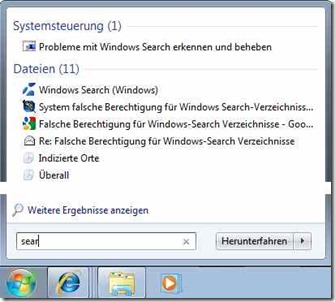
Gibt es Probleme, sollte ein Assistent starten, der die Probleme behebt.
Tipp: Ist die Suche bereits so kaputt, dass der obige Startmenüeintrag nicht mehr gefunden wird? Öffnen Sie die Systemsteuerung und wählen Sie in der Kategorie System und Sicherheit den Hyperlink Probleme erkennen und beheben. Danach klicken Sie in der Aufgabenleiste (linke Spalte) der Seite Problembehandlung auf den Hyperlink Alles anzeigen. Jetzt können Sie den Befehl Suche und Indizierung in der Liste Computerprobleme behandeln wählen.
Im Dialogfeld des Assistenten lässt sich über den Hyperlink Erweitert die hier gezeigte Darstellung aufrufen.
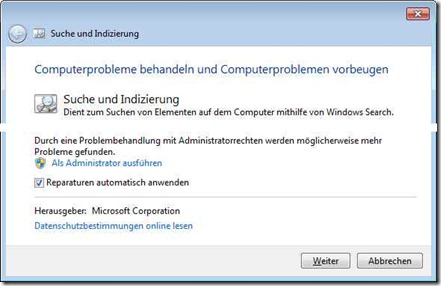
Sie können dann die Probleme reparieren und den Assistenten mit administrativen Berechtigungen laufen lassen. Der Assistent fragt schrittweise die Probleme ab und versucht diese zu beheben.
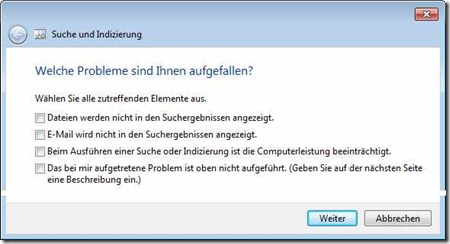
Nach der Diagnose können Sie sich den Problembehandlungsbericht anzeigen lassen. Dort wird genau erläutert, was geprüft wurde (z. B. Fehler beim Suchfilterhost-Prozess, unerwartetes Herunterfahren von oder Fehler bei Windows Search etc.).
Achtung: Wie Peter Schleif in dem unter [11] aufgeführten Forenthread ausführt, tritt eine Fehlermeldung "fehlende Berechtigung" auf, sobald die Problembehandlung mit Administratorberechtigung für die Windows-Suche durchgeführt wird. Dies lässt sich hier auf meinem Produktivsystem nachvollziehen. Weiterhin führt Peter auf, dass alle Bibliotheken im Suchindex einbezogen werden müssen, bevor Dateien gefunden werden.
Wenn's die Suche nicht mehr tut – Teil 2
Hat der obige Ansatz keinen Erfolg und die Suche muckt weiterhin? Bevor Sie in "medias res" einsteigen und in den Innereien der Suche wühlen, noch ein profaner Tipp.
- Lesen Sie ein komplett neues Standardbenutzerkonto unter Windows 7 an.
- Melden Sie sich unter diesem neuen Benutzerkonto an und testen Sie, ob die Suche funktioniert.
Es gibt Fälle [12], wo ein kaputtes Benutzerprofil den Ablauf der Suche gestört hat.
Troubleshooting I – Suchoptionen kontrollieren
Wenn einzelne Suchergebnisse nicht mehr gefunden werden, empfiehlt es sich, die Indizierungsoptionen und ggf. das Suchverhalten von Windows zu kontrollieren. Die betreffenden Befehle erreichen Sie über das Startmenü, indem Sie "Ind" eintippen und dann Befehle wie Indizierungsoptionen oder Suchverhalten von Windows ändern anwählen.
Windows öffnet dann das hier gezeigte Dialogfeld Indizierungsoptionen, in dem die Indizierungsorte aufgeführt werden.
Überprüfen Sie, ob hier die gewünschten Ordner enthalten sind und ob dort irgend etwas ungewöhnliches vorliegt.
- Fehlt ein wichtiger Ordner, kann dieser natürlich nicht indiziert werden und es werden auch keine Ergebnisse gefunden.
- Meldet Windows 7 z. B. falsche Berechtigungen beim Zugriff auf die Suchverzeichnisse (siehe [6, 7, 8]), können Sie die betreffenden Zugriffsrechte auf die Ordner überprüfen.
Tipp: Im Dialogfeld finden Sie auch den Hyperlinke Problembehandlung für Suche und Indizierung, über den Sie Windows zur Reparatur des Problems auffordern können.
Ist an den einbezogenen Orten nichts auffälliges festzustellen und sind die Zugriffsberechtigungen korrekt, klicken Sie auf die Schaltfläche Erweitert. Nach Bestätigung der Benutzerkontensteuerung erscheint das hier gezeigte Eigenschaftenfenster.
Auf der Registerkarte Indexeinstellungen können Sie vorgeben, ob veschlüsselte Dateien zu indizieren sind. Bei Problemen kann der Index über die betreffende Schaltfläche gelöscht und dann neu erstellt werden. Zudem können Sie einen neuen Indizierungsort angeben und dann den Indizierungsdienst neu starten (falls die Lage der Indizierungsdatei Probleme bereitet).
Auf der Registerkarte Dateitypen können Sie festlegen, dass bestimmte Dokumentdateien in die Indexierung einzubeziehen sind.
Wenn die Outlook-Suche nicht mehr will
Manche Benutzer von Microsoft Outlook 2007 stellen fest, dass dort die Suche nicht mehr tut und keine Mails durchsucht werden. Hier ist es erforderlich, dass die OST-Dateien mit indiziert werden.
Abhilfe: Gehen Sie wie im vorherigen Abschnitt beschrieben vor und rufen Sie über das Startmenü das Dialogfeld Indizierungsoptionen auf. Klicken Sie auf die Schaltfläche Erweitert und stellen Sie sicher, dass auf der Registerkarte Dateitypen der Dateityp ost markiert ist.
Dann sollte der Index neu erstellt werden und es lässt sich wieder in Kontakten und Mails suchen. Hinweise zur Suche in Outlook 2007 liefert der unter [4] verlinkte Microsoft-Artikel.
Falsche Zugriffsberechtigungen
Es gibt immer wieder Benutzer, denen die Windows Suche "Falsche Berechtigung in Windows Search Verzeichnissen" meldet. Die Ursache ist nicht ganz klar. Von Tuning-Tools über Vista auf Windows 7 aktualisiert bis hin zu falschen (Windows XP) Benutzereinträgen in den Access Lists ist alles als Ursache aufgetaucht.
- Gehen Sie die in die Indizierung einbezogenen Ordner durch, und klicken Sie diese mit der rechten Maustaste an.
- Wählen Sie den Kontextmenübefehl Eigenschaften, gehen Sie zur Registerkarte Sicherheit und überprüfen Sie dort die Zugriffsberechtigungen.
Auf diese Ordner sollte zumindest das System sowie der Benutzer, der die Suchanfrage durchführt, Zugriff haben. Sind dort z. B. verwaiste Benutzer eingetragen, sollten Sie diese löschen. Weiterhin lässt sich der Benutzer Jeder zur Benutzerliste mit Zugriffsrechten hinzufügen und diesem dann "Vollzugriff" geben. Dies sollte aber nur versuchsweise erfolgen, da dann ja jeder Benutzer im System den Zugriff auf den Ordner erhält (was man weder bei System- noch bei Benutzerordnern eigentlich will).
Wenn die Suche im Startmenü nicht mehr klappt
Echt blöd, wenn das Suchfeld im Startmenü nicht mehr klappt (ist in [8] erwähnt). Hier kann eine falsche Einstellung im Benutzerprofil der casus knacktus sein.
- Einfach mal auf die Schaltfläche Start mit der rechten Maustaste klicken und den Kontextmenübefehl Eigenschaften wählen.
- Auf der Registerkarte Startmenü des Eigenschaftenfensters ist dann die Schaltfläche Anpassen anzuwählen.
- Im Dialogfeld Startmenü anpassen sollten Sie dann überprüfen, ob das Kontrollkästchen Programme und Systemsteuerung durchsuchen markiert ist.
Es soll schon Wunder bewirkt haben, die Option zu markieren und dann Dialogfeld sowie Registerkarte über die OK-Schaltfläche zu schließen.
Suche nicht mehr vorhanden …
Noch krasser ist der Fall, dass überhaupt keine Suche mehr vorhanden ist (weder ein Suchfeld im Startmenü noch im Ordnerfenster verwendbar). In diesem Fall testen Sie folgendes:
- Öffnen Sie die Systemsteuerung über das Startmenü, klicken dort auf den Hyperlink Programme und in der Folgeseite auf Windows-Funktionen aktivieren oder deaktivieren.
- Nach Bestätigung der Benutzerkontensteuerung warten Sie, bis das Dialogfeld Windows-Funktionen aktivieren oder deaktivieren angezeigt wird.
- Kontrollieren Sie in der Liste der Windows-Features, ob das Kontrollkästchen bei Windows Search markiert ist.
- Setzen Sie ggf. die Markierung und klicken Sie auf OK.
Nach diesen Schritten fügt Windows 7 die Suchfunktion wieder zum Betriebssystem hinzu. Erst dann ist diese auch verwendbar.
Suche im Startmenü funktioniert nicht (bringt nur Header)
Ein anderer Fall liegt vor, wenn bei der Suche im Startmenü nur noch unvollständige Ergebnisse angezeigt werden. Unter [12, 13] findet sich der Hinweis, dass dies durch ungültige Registrierungseinträge im Schlüssel FolderTypes verursacht werden kann.
Geben Sie regedit im Suchfeld des Startmenüs ein, drücken Sie die Eingabetaste und navigieren Sie zum Registrierungszweig:
HKEY_CURRENT_USER\SOFTWARE\Microsoft\Windows\CurrentVersion\
Explorer\ FolderTypes
Prüfen Sie, ob dort ein Unterschlüssel mit dem Namen {ef87b4cb-f2ce-4785-8658-4ca6c63e38c6} vorhanden ist. In [13] wird empfohlen, den Schlüssel zu löschen. Unter [12, 14] wird empfohlen, im betreffenden Schlüssel nachzusehen, ob ein Unterschlüssel \TopViews\ vorhanden ist und "den Unterschlüssel {00000000-0000-0000-0000-000000000000} in "System.StartMenu.Group" umzubenennen. Danach sollte man sich vom Benutzerkonto ab- und wieder anmelden, um den Prozess explorer.exe neu zu starten.
Fazit: Es gibt eine Reihe Problemfelder, wo die Windows-Suche auf Kreuz gelegt werden kann. Daher ist auch dieser Artikel ein "work in progress". Falls mir neue Erkenntnisse unter die Augen kommen, werde ich diese nachtragen. Vielleicht können Leser des Blogbeitrags eigene Erkenntnisse als Kommentare beitragen. Diese werden nach der Kontrolle auf Spam durch mich freigeschaltet.
Links:
[1] MSDN-Artikel zu Windows Search
[2] Desktop-Search Windows 7 Engineering Blog
[3] Windows 7 Datei-Suchoptionen (englisch)
[4] Outlook 2007 Sofortsuche
[5] Diskussion "Indizierung defekt" (Startmenü)
[6] Falsche Berechtigung in Windows Search Verzeichnis MS-Forum
[7] Falsche Berechtigung in Windows Search Verzeichnis Dr.Windows
[8] Falsche Berechtigung in Windows Search Verzeichnis Vista-NG
[9] Technet-Artikel zur Suche (englisch)
[10] Windows Search Administrator Guides
[11] Suche-Diskussion mit Lösung im MS-Forum
[12] Probleme mit der Windows-Suche
[13] Suche bringt Warnung
[14] US-Forenbeitrag (Microsoft)
Anzeige

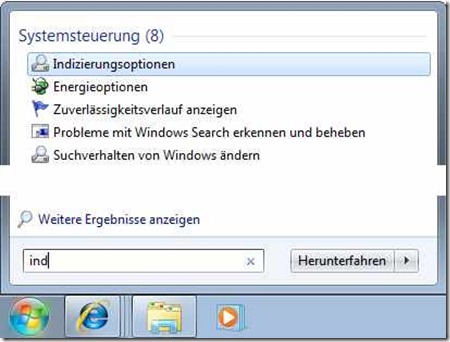

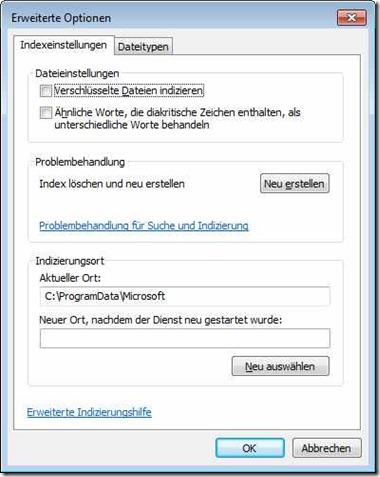
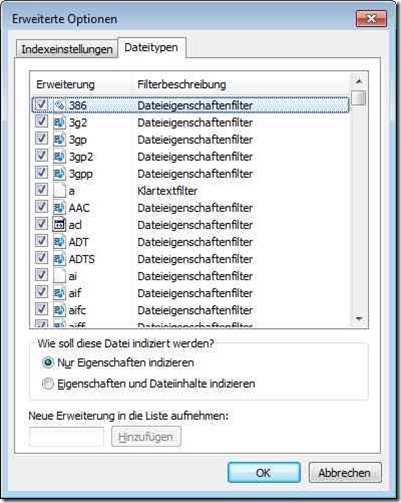
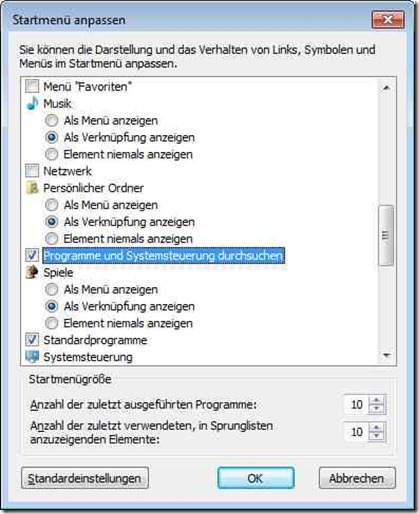








Infos sehr lehrreich und verständlich. Leider hatte keinen Erfolg damit
Danke.
Mfg
Peter Nowack
Nachtrag: Es gibt gelegentlich Anwender, wo der Suchdienst nicht mehr startet, weil der Inhaltsindexkatalog fehlerhaft ist. Ich bin mir nicht ganz sicher, aber die im Artikel angesprochene Problembehandlung sollte den Inhaltsindexkatalog löschen.
Gemäß (1) gibt es aber auch die Möglichkeit, den Inhaltsindexkatalog manuell zu löschen.
1. Im Suchfeld des Startmenüs cmd eintippen und die Tastenkombination Strg+Shift+Enter drücken.
2. Dann die Sicherheitsabfrage der Benutzerkontensteuerung bestätigen und im Anschluss die folgenden Befehle in der Eingabeaufforderung eintippen und mit der Enter-Taste abschließen:
net stop wsearch
rd /s /q C:\ProgramData\Microsoft\Search\Data
net start wsearch
Danach wird der Inhaltsindexkatalog neu aufgebaut und der Suchdienst sollte wieder starten können.
1: Diskussion bei MS Answers
Ich setze bei der E-Mailsuche in Outlook auf das Tool Lookeen.
Das funktioniert immer und ich kann damit sehr effizient arbeiten.
Die Windows Suche benutze ich gar nicht und verlasse mich darauf, alles per Hand zu "finden". Ich traue der Suche einfach nicht und bin es als langfähriger Windows User gewöhnt mich nicht darauf verlassen zu können.
Gruß Markus
Hey Leute,
hier noch eine Lösung für das Zugriffsberechtigungsproblem (vielleicht auch für andere Probleme der Suche/des Indexes):
1. Taskmanager starten
2. Prozesse > explorer.exe > Prozess beenden
3. Datei > Neuer Task (Ausführen…) > regedit > Enter
4. nach HKEY_CURRENT_USER\Software\Microsoft\Windows\CurrentVersion\
Explorer\FolderTypes\{EF87B4CB-F2CE-4785-8658-4CA6C63E38C6}\TopViews navigieren und den {00000000-0000-0000-0000-000000000000} Key in {00000000-0000-0000-0000-000000000000}.old umbenennen
5. > Taskmanager > Datei > Neuer Task (Ausführen…) > explorer > Enter
und das wars auch schon, viel Glück
Hi,
großer Mist mit der Suche in Windows 7.
Aber Deine Hilfe ist auch keine gute Lösung. Viel zu kompliziert.
Bin wirklich kein Idiot, aber für die Umsetztung der Tipps, braucht man mindestens Hochschulreife mit zusätzlichem Fachabitur. (oder so(hi))
MfG
PoG
@PaterOhGott: Wo ist das Problem ?
Es gibt abgestufte Lösungshinweise, die auch Leute mit/ohne Fachabi verstehen und ausführen können sollten ;-).
Also – so what?
noch ein ganz wichtiger Hinweis, den ich nach verzeifelter Fehlersuche herausgefunden hatte. Alle die hier im Blog genannten Hinweise zur Fehlerbehebung werden nicht zum Erfolg führen wenn im Menü "Starmenü anpassen" die Option "Andere Dateien und Bibliotheken durchsuchen" die Option "nicht suchen" ausgewählt wurde. Diese Option muss unbedingt(!) auf "Mit öffentlichen Ordnern suchen" oder auch "Ohne öffentliche Ordner suchen" ausgewählt sein. Auf keinen Fall "Nicht suchen", denn dadurch werden definitiv die Suchergebnisse unter Windows 7 Search ausgeblendet.
@Jörg: Danke für den Tipp – gemeint ist wohl das Dialogfeld Startmenü anpassen (aufrufbar über den Kontextmenübefehl Eigenschaften des Startmenüeintrags Alle Programme). Dort ist der erste Eintrag Andere Dateien und Bibliotheken durchsuchen zu finden, wobei standardmäßig das Optionsfeld Mit öffentlichen Ordnern suchen markiert ist. Hat der Benutzer diese Option verändert, hilft ein Klick auf die Schaltfläche Standardeinstellungen.
Der Tipp von Jörg W. hat bei mir zum Erfolg geführt! Es funktioniert die Dateisuche und auch die Volltextsuche wieder einwandfrei. Allerdings muss beim mir der Eintrag "Mit öffentlichen Ordnern suchen" aktiviert sein, "Ohne öffentliche Ordner" genügt nicht.
Die ominöse Diagnosemeldung "Falsche Berechtigungen" tritt übrigens immer noch auf, also ist hier offensichtlich die Fehlersuche fehlerhaft.
Hallo, ich hab wahrscheinlich wie beschrieben das Problem mit dem kaputten Benutzerprofit, schließlich funktioniert bei mir die Suche noch auf anderen Benutzern.
Heißt das, dass ich meinen Benutzer löschen muss, oder ist der noch zu retten?
@Max: Wenn die anderen Maßnahmen, die im Beitrag beschrieben sind, nicht aus der Patsche helfen, würde ich in der Tat mein Benutzerprofil umziehen und anschließend das alte Konto löschen. Wie Du die Dateien umziehst, ist unter [1] beschrieben.
1: http://windows.microsoft.com/de-DE/windows-vista/Fix-a-corrupted-user-profile
Vielen Dank, Günter!
Deine schnelle Antwort hat mir sehr weitergeholfen!
und wenn gar keine Indizierung erolgt. Habe "Neu erstellen"" – "Indizierung abgeschlossen" ABER "0 Elemente indiziert"
Mal geschaut, ob der Indexdienst läuft? Gibt es Einträge in der Ereignisanzeigè?
Bei mir läuft der Indexdienst nicht und ich bringe ihn auch nicht mehr dazu das zu tun :-(.
@Arian: Was soll ich mit deiner Aussage anfangen? Vor allem ohne weitere Infos?
Mal in die Dienste reingeschaut und ermittelt, warum der Dienst stirbt?
Was sagt die Ereignisanzeige?
Was ist mit einer Systemdateiprüfung (in der administrativen Eingabeaufforderung sfc /scannow ausführen – siehe).
Wenn alle Stricke reißen, würde ich eine Windows-Reparatur durch Inplace-Upgrade versuchen (siehe Link in diesem Beitrag).
Kompliment Günter! Leider scheint das Windows Search-Argernis eine Geschichte ohne Ende zu sein. Alles versucht = alles Ok; es tut sich trotzdem nichts. Uebrigens: 'FolderTypes' existiert nicht.
Die Tips helfen nicht, da die suche in Win 7 nicht zu gebrauchen ist. Problem ist, dass überall gesucht wird und viel zu viel unnützer Kram gefunden wird. Wenn ich die ersten drei Zeichen eines Dateinamens kenne findet die Windows 7 Suche auch alle Dateinamen mit der Zeichenfolge innerhal des namens und findet Win 7 alle Dateien, in denen die Zeichen irgendwo im Text enthalten sind. Das gibt eine nicht zu überschaubare Trefferliste. Daumen runter für die Windows 7 Suche.
meine Win 7-Suche hat auch nicht funktioniert. Ich habe gestern ein Upgrade von MS Office 2003 auf 2010 gemacht, seitdem funktioniert die Suche wieder einwandfrei.
Es ist mir klar, dass nicht alle so ein Upgrade machen wollen oder können. Vielleicht hilft ja die Neuinstallation (oder Reparatur?) der bestehenden MS-Office-Version. Ihr könnt es ja mal versuchen.
Ich wollte nur nach einer Datei oder einem Ordner suchen. Der Ordner ist in einem unter-unter-Ordner auf dem D-Laufwerk. Suche mit dem Ordnernamen über das nicht-indizierte Laufwerk: nichts.
Ich stelle mich auf den Root-Ordner, in dem der gesuchte Ordner ein Unter-Unter-Ordner ist – und schon findet ihn die Suche.
Das ist unzumutbar, wenn man ein Volum nach einer Datei oder einem Ordner durchsuchen will, dass das nicht geht.
vielen dank für die Anleitung, nachdem die Indizierung abgeschlossen ist, funktioniert die Suche wieder einwandfrei, hätte ich nicht erwartet…
MfG
Mit bestem Dank habe ich den Beitrag über falsche Zugrifssberechtigungen gelesen. Nicht nur "System", auch "Jeder" kann in der Sicherheit im entsprechenden zu indizierenden Verzeichnis mit Vollzugriff eingestellt werden. Wobei meines Erachtens "System" ein Muß ist. Das war es aber bei mir nicht. Es war tatsächlich eines der Verzeichnisse mit abgesicherten Daten aus Mozilla Thunderbird, welches diese gravierende Störung in das gesamte Suchsystem brachte. Erst einmal habe ich alle Orte in den Indizierungsoptionen zur Indizierung gelöscht. Dann habe ich schrittweise Verzeichnisse wieder eingefügt und durchindizieren lassen. Selbst mit PaperPort SE erzeugte durchsuchbare pdf werden jetzt wieder mit Inhalt suchfähig.
Mit bestem Gruß
Besten Dank für den Tip, das Search-Verzeichnis zu löschen.
Anscheinend kann der Indexdienst die Index-Dateien nur ändern, aber sie nicht überschreiben,
und deswegen erscheinen auch die "Falsche Berechtigungen"-Meldungen, die aber mit Besitzrechten nichts zu tun haben.
Beste Grüße
Hi,
das bringt doch alles nichts.
Auf neu installiereten Systemen mit Windows 7 und allen Updates sowie Office 2010 geht nach 10 Tagen nix mehr.
Der Benutzer wurde angelegt und alles hat 2-3 Tage funktioniert.
Der Benutzer hat nur mal Outlook 2010 geöffnet, ein paar MAils gesucht. ;eh
Am Wochenende war der Rechner aus und am Montag findet die Suche nichts mehr.
Microsoft hat´s einfach nicht im Griff und die Tips hier helfen bei dem Problem nicht.
Alles vertane Zeit.
@Jürgen: "Alles vertane Zeit." – sorry, dass "wir" hier deinen Ansprüchen leider nicht genügen …
Hat mir sehr geholfen. Vielen Dank!
Bei mir gabe es gar keine Suche mehr im Explorer usw… Wieso? Keine Ahnung.
Danke für die vielen Hinweise. Hat leider mein Problem nicht gelöst, aber dafür Problem und Lösung:
Windows Suche zeigte einige Bilder nicht an, obwohl im Explorer angezeigt
Beim intensiven Vergleich der Dateieigenschaften von gefundenen Bildern und nichtgefundenen Bildern fiel mir auf, dass die nicht gefundenen Bilder alle bei Eigenschaften unter Details das Attribut AT stehen hatten, wärend die gefundenen nur das Attribut A hatten.
Im Microsoft Support Forum fand ich dann einen Artikel
"Any File with T attribute cannot be found in search " also genau mein Problem
Die Lösung fand sich auch
"How can I remove a T attribute"
Hier wird durch einfaches Kopieren auf ein FAT32 Laufwerk (USB Stick genügt), löschen auf Platte und wieder zurück kopieren ein einfaches Rezept gezeigt. Das funktionierte und die Suche zeigt jetzt alle Bilder.
@Raimund: Danke für das Feedback. Wofür steht das T-Attribut? Der von dir angegebene Thread ist offenbar unter [i] zu finden.
i: http://answers.microsoft.com/en-us/windows/forum/windows_7-files/how-can-i-remove-a-t-file-attribute/fbbc0abf-597c-4714-ba85-a9c347a24b3d
Super Anleitung, zeigt mir aber, das Microsoft inzwischen Spezialwissen beim simplen Endanwender benötigt !!
Ich will NUR den Computer benutzen – mehr nicht.
Was hier alles vom "Normalo" abverlangt wird, ist ein Hohn ! Ich warte auf den Tag, wo endlich etwas Nutzerfreundliches kommt…..
Danke aber an den Autor, der sich echt Mühe gibt, uns zu helfen !
Besten Dank für die zahlreichen Lösungsansätze.
Habe alles ausprobiert, nichts hat geholfen.
Den Registry Eintrag gibt es nicht.
Letztendlich generiert jeder Versuch die verdammt ärgerliche Nachricht:
"Die Problembehandlung kann aufgrund eines Problems nicht gestartet werden"
100% Microschrott!!
Besten Dank für die zahlreichen Lösungsansätze.
Mit Hilfe der Anleitung und Infos habe ich aber immerhin rausgefunden, dass meine Datenplatte gar nicht indiziert wird; damit auch sämtliche Verzeichnisse darin nicht. Die Platte ist nicht mit einem Laufwerksbuchstaben eingebunden sondern in ein Verzeichnis.
Meine 'Eigenen Dokumente' liegen auf der externen Platte. Was nicht grundsätzlich ein Problem zum indizieren ist. Mit Laufwerksbuchstaben lässt sich etwas über die Indizierungsoptionen hinzufügen. Aber ohne …
Besten Dank,
gleich Teil 1 hat geholfen.
Aber auch dei weiteren Teile sind interessant.
L.G. Hans
Bei uns werden in den Indizierungsoptionen 2 Orte angezeigt, die sich nicht löschen lassen, da die Ordner vermutlich nicht mehr existieren.
Wie kann ich alle einbezogenen Orte zurück setzten / löschen
Stehe knapp vor Restore
Wenn Indizierung neu erstellen und eine Datenträgerprüfung nicht helfen, fällt mir nur ein Restore ein.
Hallo,
ich habe gerade meine Startmenü-Suche repariert.
Ich habe eine neue Bibliothek erstellt und dort Ordner vom Server eingefügt. Diese Ordner werden vom SBS2011 indiziert. Hat monatelang auch ohne Probleme funktioniert. Nun hat die Suche im Startmenü nicht mehr funktioniert. Komischerweise ging es über den Explorer. Nach diversen Reparaturversuchen habe ich nach und nach in der Bibliothek jeden Ordner vom Server ausgewählt. Und schließlich war ein Ordner dabei, der nicht mehr vorhanden war. Irgendein Spezi hat diesen gelöscht. Nachdem ich ihn wiederhergestellt habe, hat die Startmenü-Suche wieder funktioniert. Die Suche wurde scheinbar an der Stelle unterbrochen, wo der fehlende Ordner war.
Viele Grüße
André
@André: Danke für den Tipp – hilft vielleicht anderen Betroffenen.
Schon seit ich von Vista auf Win 7 umgestiegen bin, habe ich das Problem, dass die Suche gar nicht funktioniert. Es werden keine Ergebnisse angezeigt (anfangs in der Eingabezeile auch nur 2 senkrechte Striche!?) und sobald ich auf "Weitere Ergebnisse anzeigen" klicke, kommt die Fehlermeldung bzgl. der evtl. fehlenden Berechtigung.
Dieser Thread weckte Hoffnung, am Ende blieb aber nur die Lösung, ein neues Benutzerkonto anzulegen und die bestehenden Kontendaten dorthin zu kopieren. Und tatsächlich funktionierte die Suche daraufhin einwandfrei. Vorläufig!
Ich kann nicht sagen, woran es liegt, dass schon eine Stunde später alles wieder zunichte war und die Suchfunktion das alte Fehlverhalten zeigte. Das einzige was ich gemacht hatte, war das alte Benutzerkonto zu löschen. Daraufhin wurde mir auch eine neue Fehlermeldung gezeigt, die besagte, dass OpenOffice noch mit dem alten Konto verknüpft ist und dies zu Problemen führen kann. Nur dass das alte Konto ja nicht mehr existiert. Oder doch noch in der Registry? Leider habe ich auch auf diese keinen Zugriff, da ich ja nichts in das Suchfeld eingeben kann, auch nicht "regedit". Es passiert einfach nichts.
Also danke für den Lösungsversuch, aber … ich will mein altes XP zurück!!! ;)
…bin begeistert! ich habe mir ausführlich die verschiedenen Tipps durchgelesen und und der Reihe solange ausprobiert / umgesetzt, bis die Suche wieder funktioniert! Letztlich war der Tipp v. 13.März 2010 hilfreich !
Herzlichen Dank u großes Kompliment an Günter, sein Spezialwissen hier zur Verfügung zu stellen. Wie andere User schon angemerkt haben, ist es höchst ärgerlich, daß Microsoft eine adäquate Hilfe nicht anbietet…
Sofern es Berechtigungsprobleme bei der Indizierung von Laufwerken gibt, hilft ggf. die Umbenennung der Laufwerke (siehe hier).
Ich habe festgestellt, dass die Ursache (Suche reagiert nicht auf Eingabe) bei mir damit zusammen hängt, dass ich versuche auf einem eingebundenen Netzlaufwerk zu suchen.
Dort funktioniert es bei mir nicht. Auf einem lokalen Laufwerk funktioniert die Suche einwandfrei. Also liegt es zumindest bei mir am Netzlaufwerk…
Es gibt einen Hotfix der ein Problem mit der Suche beseitigt:
Not all results are returned by file content search from Windows Explorer in Windows 7 SP1
@André: Danke für die Info.
hallo,
danke für die Hilfe; mein Problem ist dass mein WIN7 Rechner 64 Bit/ 32GB RAM, 8-Kern Prozessor, die WIN Suche zwar gut beherrscht, aber die Suchergebnisse NICHT HIGHLIGHTET. EIne Idee?
Grüße
KH Engesser
Möglicherweise eine Shell-Extension, die da zwischenfunkt? Teste mal mit [2] und [3] – und führe ggf. eine Systemdateiprüfung aus. Mehr fällt mir nicht ein.
1: http://superuser.com/questions/423507/highlight-first-result-in-windows-7-search
2: http://www.borncity.com/blog/2011/05/04/problemdiagnose-mit-msconfig/
3: http://www.borncity.com/blog/2011/03/02/windows-explorer-oder-die-shell-macht-probleme/
4: http://www.borncity.com/blog/2011/02/09/system-auf-beschdigte-systemdateien-prfen/
Hallo zusammen!
Für alle "Verzweifelten", die anhand der hier beschriebenen Lösungen ihre Probleme rund um die Windows-Suche nicht lösen konnten, ein weiterer Tipp, der nach einer kurzen Schilderung meiner Probleme folgt.
Auch bei einem frischen Windows 7 kann eine (unbedachte und) unbewusste Anpassung des Betriebssystems dazu führen, dass die Suche und/oder die Indizierung gar nicht oder nur beschränkt funktioniert – im Extremfall vielleicht auch ohne Einfluss durch den Nutzer. In meinem Fall war es die Indizierung, die weder zurückgesetzt noch gestartet werden konnte. Die Suche als solches war noch funktionsfähig, wenn auch durch die fehlende Indizierung nicht leistungsfähig. Der nicht zu startende Windows-Dienst führte zugleich dazu, dass ein löschen und neu erstellen des Index nicht durchgeführt werden konnte. Die Windows Fehlerbehandlung erkannte zwar dieses Problem (Dienst nicht gestartet) und auch angeblich falsche Zugriffsberechtigungen, konnte aber keines dieser Probleme korrigieren. Auch der Windows-Fix von Microsoft war nicht des Rätsels Lösung. Auf dem zweiten Benutzerkonto sah es gleichermaßen schlecht aus, zumal ich zugeben muss, dass ich den Versuch mit dem "neuen" Benutzerkonto nicht ausprobiert habe – fand es zu trivial, da zwei vorhandene Konten plötzlich nicht mehr funktionierten.
Des Rätsels Lösung für mein Problem war ein Versuch/Tipp, der hier in einem etwas anderem Kontext aufgeführt wird. Hierbei geht es um das Thema "Windows-Funktionen aktivieren oder deaktivieren". Demnach reichte es in meinem Fall aus, die Windows-Suche komplett abzuschalten und nach einem Neustart des Systems wieder zu aktivieren. Nach dem zweiten Neustart war die Indizierung nun wieder möglich.
Ich bin (fast) davon überzeugt, dass ein "globales" deaktivieren mit anschließendem aktivieren der Windows-Suche auch bei ähnlichen Problemen zielführend sein kann. Einen Versuch sollte es Wert sein – zumindest bevor sehr tiefgreifende Sachen, wie Manipulationen an der Registry o.ä. durchgeführt werden, die auch von mehreren "Hilfesuchenden" hier moniert wurden.
Viele Grüße und Erfolg
Tommy
@Tom: Danke für die Info – hilft vielleicht anderen weiter.
hallo,
ich hatte das Problem, dass die Suche zwar vorhanden war, jedoch immer nur ein leeres Fenster geöffnet wurde. Nachdem ich den Rat befolgt hatte ein neues benutzerprofil zu erstellen und zu testen ob die suche dort funktioniert, stelle ich fest das sie es tat. ich löste das problem, indem ich die ordner im test benutzerkonto kopiert und ersetzend in mein hauptkonto eingefügt habe. die suche funktioniert jetzt wieder problemlos. ob auch sonst alles noch so funktioniert wie es soll, wird sich jetzt in nächster zeit beim nutzen des rechners rausstellen…
hoffe ich konnte helfen
MFG Yannic
Hallo,
Wenn Windows 7 auf einer SSD-Festplatte installiert wurde, wird empfohlen einige Einstellungen anzupassen. U.a. soll durch die Deaktivierung eine längere Lebenszeit der SSD-Festplatte erzielt werden.
Im Rahmen dieser Anpassungen wird auch der Index-Dienst deaktiviert. Folge: Windows-Suche funktioniert nicht mehr.
Bei Aktivierter Indexierung werden einfach viel zu viele Schreibzugriffe auf der SSD-Festplatte ausgeführt. Folge: Auf der SSD-Festplatte werden wesentlich früher Sektoren als nicht mehr änderbar markiert, als ohne den Indexierung-Dienst.
Gibt es keine Lösung, um die Windows Suche auch ohne Indexierung nutzen zu können?
Ich bin am verzewifeln.
Also es ging zeimlich schnell vorran, also ich den Versuch startete ein neues Benutzerprofil anzulegen. Dort hat wieder alles einwandfrei mit der Suche funktioniert.
In meinem eigentlichen Profil funktioniert es nicht mal unter Start nach den Indizierungsoptionen zu suchen. Es passiert einfach nichts. Bei der normlan Suche nach Dateitypen im Fenster rechts oben tut sich auch absolut nichts. Aber alles super im neuen Profil.
Ist es die einzige Möglichkeit mein Profil zu reparieren in dem ich ein Neues anlege? Wenn ich das wie hier http://windows.microsoft.com/de-DE/windows-vista/Fix-a-corrupted-user-profile beschrieben mache, habe ich nur nicht mehr genügend Festplattenspeicher übrig :-(
Auch habe ich schon alles mögliche wie hier beschrieben ausprobiert mit den ganzen Einstellungen bei den Indizierungsoptionen, doch es war vergebens. Liegt irgendwie am Profil.
Kann man da nicht irgenwie was anderes machen damit die blöde Suche wieder funktioniert???
Da wirst Du wohl oder übel durch müssen. Was es an Tipps geht, steht im Blog-Beitrag. Der Rest liegt bei dir.
Die Ausführlichkeit der Hintergründe lässt mich hoffen, dass ich hier jemanden finde, der mir helfen kann. Seit 2 Wochen gibt die Suche im Startmenü (Win 7) die Treffer in einer anderen Reihenfolge aus. Nun stehen die Mails oben und die Dateien unten, bzw. werden sie durch zu viele Treffer bei den Mails gar nicht mehr angezeigt. Ich habe auch nach intensiver Suche noch nicht herausfinden können, wie ich die Reihenfolge beeinflussen kann. Ich habe jedoch in anderen Foren Screenshots gesehen, wo die Dateien oben standen und die Mails unten. Eigentlich bräuchte ich die Mailsuche im Startmenü gar nicht, aber wenn ich die aus der Indizierung nehme, findet Outlook 2010 gar nichts mehr. Leider habe ich nicht mitbekommen, was zu der Änderungen an meinem PC geführt haben könnte. Ich hatte ungefähr zur gleichen Zeit den Index einmal gelöscht und neu aufgebaut.
Hat da jemand eine Idee?
Klasse Artikel, vielen Dank… auch wenn bei mir leider keiner der Tipps geholfen hat. Ich hatte Outlook 2010 (32bit) mit Win7 (64bit) und Outlook indizierte unentwegt, ohne einen einzigen Treffer in den PST Files zurück zu geben.
Was habe ich alles versucht:
– Index neu erstellen –> keine Abhilfe
– Outlook 2010 reparieren -> keine Abhilfe
– Neues Outlook Profil erstellt-> keine Abhilfe
– Alle PST und OST Files mit scanpst.exe überprüft -> keine Abhilfe
– Windows search deinstalliert und wieder neu installiert (inklusive Löschen der Registry Keys in HKLM) -> keine Abhilfe
ich habe 3 Tage mit Internetsuche und basteln verbracht… offenbar ist der Fehler in manchen Fällen (wie meinem) persistent. Hinzu kommen noch die dämlichen Meldungen mit den fehlenden Berechtigungen in der Problembehandlung. Diese Meldung kommt auch bei einem 100% intaktem System (bei 3 Kollegen verifiziert) und in einem englischen Blog hat ein Microsoft Tekkie gesagt, man könne das ignorieren. Übrigens genauso die Fehler, die im Windows Eventlog auftreten (ID 3036 "Es besteht kein Zugriff auf Inhaltsquelle mapi:// …). Auch diese Fehlermeldung hat laut verschiedener Foren nix mit dem kaputten Index zu tun. Führt einen aber erst einmal auf eine völlig falsche Fährte.
Bei mir hat im Endeffekt folgendes geholfen: Office 2010 deinstallieren, Office 2013 installieren, Windows Search neu installieren. Innerhalb 2 Std. wurden 60.000 Elemente indiziert und danach kam endlich die Meldung "0 Elemente müssen noch indiziert werden". Outlook findet wieder alles und der Rechner ist auch wieder deutlich schneller.
Fazit: dieses Index Problem scheint zig unterschiedliche Gründe oder Möglichkeiten zur Behebung zu haben. Daher sollte man die obigen Schritte durchaus probieren. Ich würde den "fehlenden Berechtigungen" und dem Eventlog allerdings nach meiner Recherche keine Bedeutung mehr beimessen.
Viel Glück…
Ich habe eine funktionstüchtige Suche in Windows, aber meine Suche im Outlook 2013 will nicht.
Hängt das nicht zusammen bzw. kennt jemand Abhilfe?
Outlook-Suche reparieren
Die Outlook-Suche ist von der Suche in Windows 7 getrennt. Probleme in der Suche können daher mit Zugriffsberechtigungen auf Dateien, kaputten PST-Dateien, falschen Outlook-Sucheinstellungen etc. zusammen hängen. Als erstes würde ich versuchen, Office über die Systemsteuerung – Programm deinstallieren reparieren zu lassen (da gibt es im Fenster die Option, sobald Office angewählt ist). Hilft das nicht, sind weitere Diagnoseschritte erforderlich.
Ich habe mal ein paar Fundstellen zusammen getragen, die vielleicht weiter helfen.
Outlook 2010: Die Sofortsuche arbeitet nicht (mehr) korrekt
Mit der Sofortsuche werden nicht alle Elemente wie erwartet gefunden
Outlook Suche funktioniert trotz Neuindizierung nicht mehr
Outlook 2013 und die Suche
Die Sofortsuche von Outlook reparieren
Falls was hilft, wäre eine Rückmeldung über Ursache und Abhilfe für Mitleser hilfreich – danke.
Ich habe folgendes Problem:
Wenn ich meine (nicht indizierte/nicht indexierte) SSD mit der Windows-Suche durchsuche (Win7/64) dann wird die Suche gestartet, der verlaufsbalken läuft bis geschätzt 98%, um dann dort aber hängenzubleiben. Stundenlang. Bis ich das Fenster schließe.
Ist dieses Problem bekannt bzw. häufiger?
Gibts dagegen Abhilfe?
@Frank: Muss ich aktuell passen – mir ist das nicht bekannt – bin aber mom. auch knapp an Zeit zu recherchieren. Wenn mir was in's Radar kommt, trage ich es nach. Danke für den Hinweis.
Das könnte mit rekursiven/kaskadierenden Link-Strukturen zu tun haben, jedenfalls wenn du sowas in deiner Verzeichnissstruktur findest.
Bsp.Anwendungsdaten/Anwendungsdaten/Anwendungsdaten…
Ich glaube darin verhaspelt sich die Suche und die Indexierung "ganz gerne".
Nachtrag:
Ich hatte diese Rekursions Phänomen kürzlich massiv, nachdem ich versucht hatte, mir, mit Hilfe von Vererbung nach "Unten", schnell Zugriff-Berechtigungen/Besitz zum gesamten Verzeichniss C: einzuräumen.
Hallo Martin,
danke erstmal für deine Hilfe.
1.) Ich habe rausgefunden dass die Suche grundsätzlich in den Bibliotheken nicht gestartet wird. Es können zwar die den Bibliotheken zugrundeliegenden Ordner durchsucht werden, die Suche in bibliotheken selbst, egall ob einzeln oder gesamt, wird nicht gestartet. Das dürfte damit zu tun haben dass ich Indexdienst (wegen SSD) nicht aktiviert habe.
2.) Ich habe in meinem PCs die Angewohnheit, die jeweils größte Festplatte des Vorgänger-PCs mit zu verbauen um auf die Dateien zugreifen zu können. Dazu war es nötig die Rechte zu erweitern und zu vererben usw. da ich auf alte Win-XP-Userdateien sonst keinen Zugriff gehabt hätte.
Somit scheint das tatsächlich damit zu Tun zu haben, wie du es beschreibst!
Frage: gibt es eine Lösung dafür?
DANKE!
Nachtrag:
Ja es sind exakt die Verknüpfung "xy:\Users\All Users\Anwendungsdaten" und "xy:\Users\All Users\Application Data", die immer wieder zu sich selbst führen und so eine Endlosschleife bei der Suche mit Windows Explorer produzieren. Und zwar nicht nur auf der aktiven Festplatte sondern auch auf Festplatten mit alternativen Windows für Multiboot. Dies wurde bei einem test mit TotalCommander sichtbar, der diese endlose Kaskade bei der Suche in der Statuszeile angezeigt hat.
Meine Lösung besteht somit jetzt darin, TotalCommander generell als Such-Engine zu verwenden. Der stolpert per default zwar auch in die Endlosschleife, damit habe ich aber 2 Möglichkeiten zur Abhilfe gefunden:
1. die Suchtiefe je Ordner auf zB. 10 Ebenen zu begrenzen, dann schafft TC es, die Schleife zu überspringen
2. noch eleganter: einfach die Verknüpfungen in die "ignore-Liste" des TC eintragen. Damit wird nur die unnötige Verknüpfung selbst bei Suche und in der Shell ausgeblendet, sämtliche Ordner, auch die Bibliotheken, werden trotzdem durchsucht.
Als angenehmer Nebeneffekt macht die Suche per TotalCommander genau das was sie soll – sucht dort wo ich will, nicht wo Windows meint zu wollen. Und ist auch ohne Indexdienst annehmbar schnell.
Heute ärgere ich mich, diese elende Explorer-Suche so lange ertragen zu haben.
MfG frank
leider haben mir die gezeigten Ansätze wenig bis nicht geholfen. Weswegen ich auf eine andere kostenfreie Lösung umgestiegen bin. Ich nutze nun die free Version von Lookeen und es funktioniert prima.
Schau dir mal meine Lösung an, vielleicht hilft die dir auch noch.
Ich bin irgendwie auf der Suche nach einer Lösung für Windows 10. Es macht mich verrückt, dass er scheinbar keine exe Dateien in meiner DropBox findet.
Ich habe einen anderen Lösungsvorschlag.
Ich hatte bis gerade eben das gleiche Problem und leider hat keine der angegebenen Lösungen funktioniert. Zur Info: Ich erhielt in allen Bibliotheken keine Suchergebnisse, meine Eigenen Dateien liegen auf einer anderen Partition (D) deren Ordnerpfad ich lediglich von C verschoben habe. (Direkt im Ordner funktioniert die Suche)
DIE LÖSUNG:
Den Dateiordner (Bilder, Dokumente, Videos, Musik) wieder zurück auf C schieben um ihn dann erneut auf D zu schieben. Ich weiß nicht genau was das für einen Unterschied macht und die "Lösung" ist mir sehr suspekt aber sobald Sie einmal wieder auf C waren haben die Bibliotheken die Inhalte wieder gefunden und das blieb auch nach dem zurückschieben auf D der fall.
INFO:
Der Ordner muss nicht 100%ig die momentanen Inhalte haben. Ich habe alle Dateien aus dem Ordner in einen extra Ordner auf D zwischengelagert um NUR z.b. Dokumente (plus einen Unterordner zum Testen der Suchfunktion) auf C zu verschieben.
Da meine eigenen Daten mehrere hundert Gigabyte einnehmen konnte ich mir so einiges an Kopierzeit sparen. Die zwischengelagerten Ordner, sobald z.B. Dokumente wieder auf D liegt – und die Suche immer noch funktioniert – einfach wieder reinschieben. Nach einer Weile findet die Suche dann auch diese Dateien.
Könnte sein, dass es da auch eine Art Indizierungsupdate macht, was merkwürdig ist, da das löschen und neu laden der Indizierungsordner keine Besserung brachte.
Die Windoof-Suche ist einfach ein Witz! Zu 2k-Zeiten war die noch von homerischer Einfachheit und Größe, man hatte die zwei Zeilen "Dateiname" und "Inhalt" und konnte loslegen.
Schon bei XP wurde es nervig, ein blöder Wackeldackel fragt treudoof nach, ob ich erst mal nach Musik, Bildern oder Videos suche, also ob ich ein zahnloser Opa bin, der sich sein Schlepptop nur anschaffte, um am Sonntag nachmittag der buckligen Verwandschaft die mit der Aldi-Kamera geknipsten Bilder vorzuführen. Wenigstens konnte man mit einem Registry-Eingriff XP auf 2k-Niveau bringen.
Dann kamen Vista und seine dürre kleine Schwester Windoof 7. Ich weiß nicht, was Microschrott reitet, aber ihre Kunden können die wirklich nicht leiden. Die Suchfunktion ist einfach nur eine Katastrophe. Und bei Windoof 10 nicht eine Spur besser. Also habe ich Ransack installiert, das eben genau die zwei Suchzeilen hat, die man braucht: Dateiname und Inhalt. Und es geht. Kostenlos.
Wieso bringt Microschrott keine funktionierende Suche zustande? Übrigens, seit meinem leider vollzogenen Update auf Win 10 geht natürlich mein Scanner nicht mehr und dreimal darf man raten, was die ganzen Kompatibilätsmodi unter Win 10 bringen…